“Quale fusione video di sottotitoli per aggiungere i subwoofer al mio clip? Ho provato alcune opzioni, ma le funzioni dell'edizione limitata lasciano molto a desiderare. Come posso unire i sottotitoli al video?”
Se volete imparare come unire i sottotitoli a un video in modo permanente, siete nel posto giusto. Abbiamo scritto un tutorial dettagliato e completo che vi illustreremo passo dopo passo. Dopo aver letto il nostro tutorial, saprete come fare in pochissimo tempo.
In questo articolo
Parte 1. Come unire video e sottotitoli in modo permanente con il miglior programma di fusione video di sottotitoli?
Se avete bisogno di un software con cui aggiungere didascalie ai vostri video, Wondershare UniConverter è lo strumento giusto. È perfetto per aggiungere sottotitoli ai vostri video, oltre a vantare una velocità di conversione fulminea e altre impressionanti capacità di editing video.
Offre tutte le funzioni relative ai sottotitoli attraverso il suo Editor di sottotitoli, che consente di aggiungere testo manualmente e automaticamente.
Inoltre, è possibile personalizzare facilmente il testo dei sottotitoli SRT modificando il tipo di carattere, il colore e la dimensione. Non solo, ma è anche possibile posizionarlo sul video in base alle proprie esigenze. È disponibile sia per computer Windows che Mac.
Wondershare UniConverter — Video Toolbox tutto in uno per Windows e Mac.
Il miglior Editor di sottotitoli per Mac e Windows che offre modi manuali e automatici per aggiungere/modificare i sottotitoli.
Inserite i sottotitoli nei film per guardarli senza problemi.
Genera automaticamente i sottotitoli dal video e dispone di opzioni per la modifica dei sottotitoli.
Convertite i video in oltre 1000 formati a una velocità 90 volte superiore rispetto ai metodi online.
Comprimere i video in batch senza perdita di qualità.
Editor video facile da usare per tagliare, ritagliare, aggiungere filigrana, modificare la velocità del video, ecc.
Le funzioni basate sull'intelligenza artificiale includono l'editor di filigrane, il ritaglio intelligente, il reframe automatico, la rimozione dello sfondo e altro ancora.
Potente toolbox che include GIF Maker, Image Converter, CD Burner, Fix Media Metadata, ecc.
È sufficiente applicare i passaggi indicati di seguito per capire come aggiungere SRT al video e unire i sottotitoli al video in modo permanente:
Passo 1 Caricare il video su Wondershare UniConverter
Per prima cosa, avviate il software e fate clic sul pulsante Toolbox. Quindi, fare clic su Subtitle Editor, disponibile tra le Caratteristiche a valore aggiunto. Non appena si visualizza la nuova finestra, fare clic su Add+ per caricare il clip che si desidera unire al sottotitolo.
Passo 2 Aggiungere sottotitoli SRT all'UniConverter
A questo punto, fare clic sul pulsante Importa file di sottotitoli e selezionare il file SRT da aggiungere definitivamente al video.
Passo 3 Unire i sottotitoli al video in modo permanente
Una volta aggiunti i sottotitoli, è possibile modificare o personalizzare il testo facendo clic sulla scheda Sottotitoli o Stili. Quindi, selezionare l'opzione Posizione file per scegliere una nuova cartella in cui archiviare il video unito.
Successivamente, fare clic sulla scheda Esporta nell'angolo in basso a destra e scegliere l'opzione file MP4, che consente di scaricare il video con i sottotitoli SRT uniti. Infine, fare nuovamente clic su Esporta per salvare il video.
Supponiamo che il video non abbia un file SRT dedicato. In questo caso, è possibile utilizzare le opzioni Sottotitoli manuali o Generazione automatica di sottotitoli per crearne di nuovi sia manualmente che automaticamente. Una volta creati i sottotitoli, è possibile personalizzarli. Inoltre, se si dispone già di un file di testo, è sufficiente utilizzare il convertitore da TXT a SRT disponibile su UniConverter per eseguire la conversione del file.
Parte 2. Come unire i sottotitoli ai video online?
Gli strumenti online sono adatti agli utenti che hanno difficoltà a installare o navigare negli editor basati su desktop sui loro computer a causa di problemi di compatibilità. Se siete tra queste persone, accedete a uno dei tre strumenti per unire i sottotitoli ai video online.
1. HappyScribe
Se volete sottotitolare il vostro video con il formato Closed Captioning, questo è lo strumento che fa per voi. Inoltre, è possibile unire i sottotitoli al video in pochi clic. È così facile navigare nell'editor di HappyScribe. Inoltre, supporta i formati video MP4, AVI e MOV ed esporta i sottotitoli solo in SRT.
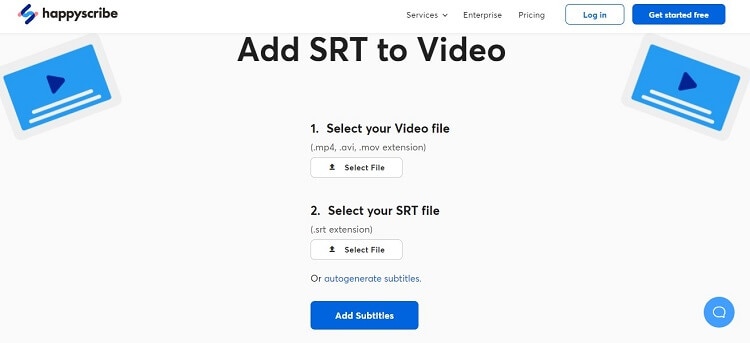
Seguite i passaggi seguenti per capire come unire i sottotitoli con il video utilizzando HappyScribe:
- Accedere allo strumento online con qualsiasi browser moderno.
- Fare clic su Seleziona file per caricare il video e il sottotitolo SRT.
- Infine, fare clic su Aggiungi sottotitoli per unirli al video.
- Scarica il video!
2. Clideo
Se il video non supera i 500 MB, è possibile unirlo immediatamente con il file dei sottotitoli con l'assistenza professionale dell'editor online di Clideo. Lo strumento supporta i formati video MP4, MKV, MOV e AVI e consente di importare i file dal proprio account Google Drive o Dropbox.
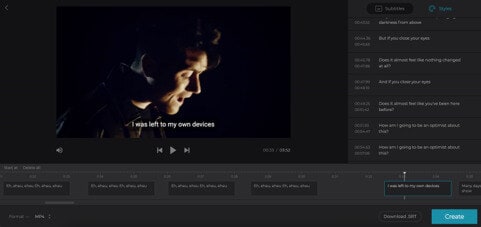
Seguire le indicazioni riportate di seguito per unire video e sottotitoli con Clideo:
- Caricare il file video su Clideo Subtitle Merger.
- Fare clic sul pulsante Carica .srt per importare i sottotitoli.
- Modificare i sottotitoli, se necessario, e fare clic su Download SRT per esportarli sul dispositivo.
3. Kapwing
Kapwing's Subtitle Editor è uno strumento eccezionale per aggiungere sottotitoli e unirli al video. La cosa migliore è che è possibile scaricare il video senza filigrana in pochissimo tempo. Inoltre, lo strumento consente di importare i video direttamente dalla loro fonte online utilizzando solo l'URL.
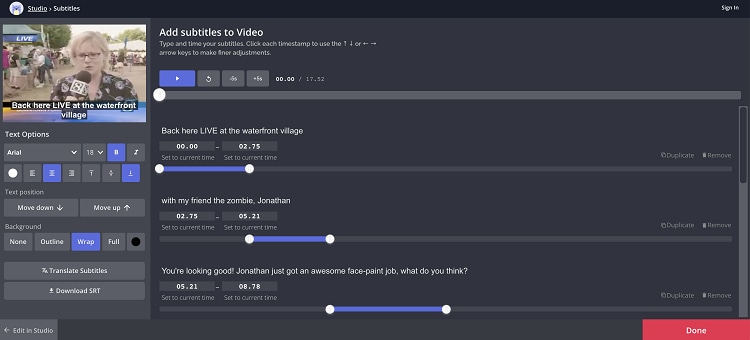
Scoprite come unire video e sottotitoli con l'aiuto di Kapwing applicando i seguenti passaggi:
- Dall'interfaccia web di Kapwing, fare clic su Carica file per aggiungere il video.
- Quindi, premere la scheda Aggiungi sottotitoli per importare il file SRT.
- Modificarlo di conseguenza e fare clic su Fine per finalizzare le modifiche.
- Infine, selezionare Esporta video per scaricare il video.
Parte 3. Come unire i sottotitoli ai video in modo permanente in Android?
È anche possibile capire come unire i sottotitoli ai video in modo permanente in Android. Per farlo, potete utilizzare le due applicazioni citate di seguito!
1. Fusione di sottotitoli video per Android
Se si utilizza un dispositivo Android solo per modificare i video, questa applicazione APK può facilitare il processo offrendo la possibilità di unire i sottotitoli al clip. Tuttavia, l'applicazione non è gratuita, poiché è necessario pagare 8,99 dollari per eseguire l'unione dei sottotitoli.
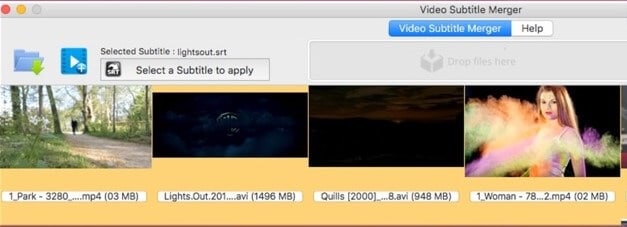
Consultate il tutorial seguente per imparare a unire i sottotitoli ai video in modo permanente su Android con questa applicazione:
- Eseguire l'applicazione sul telefono.
- Aggiungere i file video e SRT uno per uno.
- Toccare l'opzione Applica sottotitoli per unire i file.
- Infine, scaricatelo sul vostro dispositivo Android.
2. Creatore di sottotitoli video APK
Non solo è possibile unire i sottotitoli al video caricato utilizzando questa applicazione per Android, ma è anche possibile personalizzare il carattere regolando lo stile, il colore e la dimensione. Inoltre, è possibile aggiungere più file di sottotitoli a un singolo video. Inoltre, l'applicazione offre la possibilità di ritagliare il video per sincronizzarlo con i sottotitoli aggiunti.
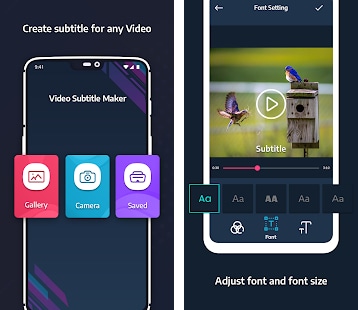
I passaggi indicati di seguito vi permetteranno di unire rapidamente video e sottotitoli:
- Aggiungere il file video e i sottotitoli all'interfaccia dell'app dalla Galleria del dispositivo Android.
- Regolare il carattere e la posizione del sottotitolo.
- Toccare il segno di spunta per applicare le modifiche.
- Scarica il video.
Parte 4. Domande frequenti su Come unire i sottotitoli ai video
1. Come posso aggiungere in modo permanente i sottotitoli a un film in VLC?
I passaggi sono i seguenti:
- Fare clic sull'opzione Media nella barra dei menu e selezionare Stream.
- Premere il pulsante Aggiungi per caricare il video.
- Selezionare l'opzione "Usa un file di sottotitoli" e aggiungere il sottotitolo all'interfaccia.
- Fare clic su Stream e subito dopo su Next.
- Selezionare la nuova cartella in cui salvare il video e fare clic su Avanti.
- A questo punto, attivare l'opzione "Attiva la transcodifica".
- Successivamente, fare clic sull'icona della chiave inglese e selezionare la scheda Sottotitoli. Selezionare le caselle "Sottotitoli" e "Sovrapponi i sottotitoli al video".
- Infine, fare clic su Salva, Avanti e Stream per unire i sottotitoli al video.
2. Come posso unire i sottotitoli senza convertire il video?
È possibile utilizzare il software mkv2mp4 per unire i sottotitoli senza mai convertire il video.
3. Come posso unire in modo permanente i sottotitoli con MKV?
Con Veed Online Subtitle Editor è semplice unire il video MKV con i sottotitoli SRT. Il programma codifica i sottotitoli nella clip e consente di modificare lo stile dei sottotitoli.
 Converti in batch MOV in MP4, AVI, 3GP, WAV e viceversa facilmente.
Converti in batch MOV in MP4, AVI, 3GP, WAV e viceversa facilmente. 


